Przydatne polecenia tekstowe Cortany, które musisz znać
Dzisiaj zobaczymy, jak zaoszczędzić czas dzięki Cortanie w systemie Windows 10. Korzystając z pola wyszukiwania i poleceń głosowych, możesz wykonywać szereg przydatnych czynności bezpośrednio z paska zadań.
Reklama

W naszych ostatnich artykułach pokazaliśmy już, jak z niego korzystać podstawowe obliczenia oraz jak uzyskać znaczenie słowa za pomocą Cortana. Te skróty są naprawdę przydatne. Oto kilka dodatkowych czynności, które możesz wykonać w polu wyszukiwania paska zadań.
Przydatne polecenia tekstowe Cortany, które musisz znać
Wyślij e-mail
Rodzaj Wyślij e-mail w polu wyszukiwania paska zadań. Uderz w Wejść klucz i będziesz mógł szybko wypełnić formularz, aby wysłać e-mail: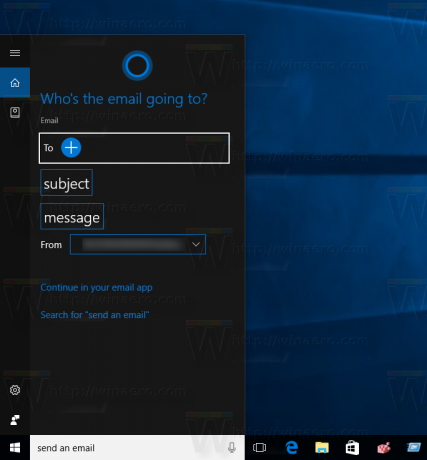
Ustaw minutnik
Kolejny skrót pozwoli Ci ustawić nowy timer bezpośrednio z paska zadań. Rodzaj
ustaw minutnik w polu wyszukiwania na pasku zadań i naciśnij Wejść. Cortana zmieni swój wygląd, aby umożliwić wprowadzenie szczegółów timera:
Podaj parametry timera i gotowe!
Przetłumacz słowa
Możesz użyć Cortany jako tłumacza. Rodzaj Tłumaczyć i naciśnij klawisz Enter. Teraz Cortana będzie miała interfejs tłumacza: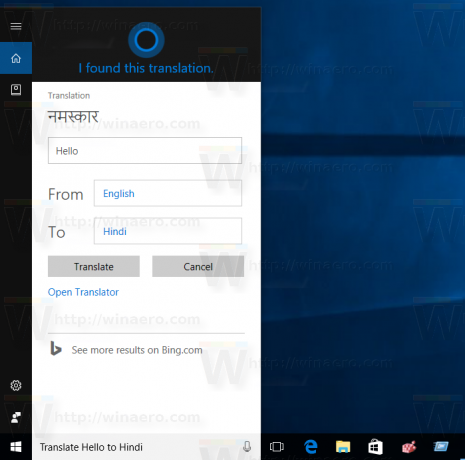
Utwórz alarm
Za pomocą Cortany możesz szybko utworzyć nowy alarm. Jeśli wpiszesz utwórz alarm w polu wyszukiwania, Cortana pozwoli Ci ustawić go bezpośrednio z interfejsu użytkownika.
Utwórz notatkę
Cortana umożliwia tworzenie nowej notatki w taki sam sposób, w jaki tworzysz alarm lub ustawiasz minutnik. Wpisz polecenie utwórz notatkę i uzupełnij szczegóły nowej notatki:
Utwórz wydarzenie w kalendarzu
Możesz szybko utworzyć nowe wydarzenie w kalendarzu, wpisując utwórz kalendarz w polu wyszukiwania Cortany. Wynik będzie następujący: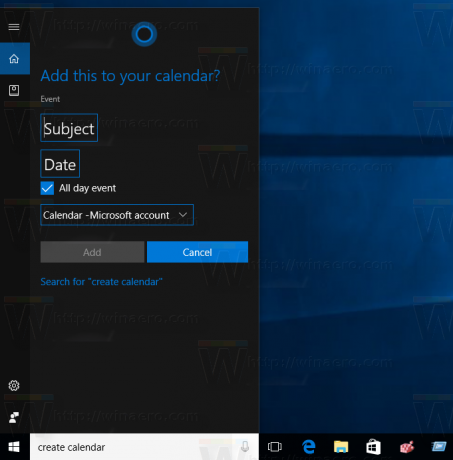
Jeśli Cortana jest włączona w Twoim kraju i regionie, możesz używać podobnych poleceń głosowych. Będzie działać zgodnie z oczekiwaniami.
Znasz więcej sztuczek Cortany? Zapraszam do dzielenia się nimi w komentarzach!

